តារាងមាតិកា
សម្រាប់ប៉ុន្មានខែចុងក្រោយនេះ ខ្ញុំមាន Apple Magic Mouse ត្រឡប់មកវិញនៅលើតុរបស់ខ្ញុំ—នៅជាប់នឹង Magic Trackpad របស់ខ្ញុំ។
វាធ្លាប់ជាឧបករណ៍ចង្អុលសំខាន់របស់ខ្ញុំ នៅពេលដែលពួកវាថ្មីស្រឡាងកាលពីមួយទសវត្សរ៍មុន ហើយខ្ញុំចង់មើលថាតើខ្ញុំនឹងចាប់ផ្តើមប្រើវាម្តងទៀតដែរឬទេ ប្រសិនបើខ្ញុំរក្សាវាឱ្យនៅឆ្ងាយ។ ខ្ញុំមិនមានទេ។ កណ្ដុរដ៏កំសត់នេះបានលែងប្រើយ៉ាងច្រើន។ ខ្ញុំពិតជាអ្នកគាំទ្រ Trackpad ដោយមិនសង្ស័យ។
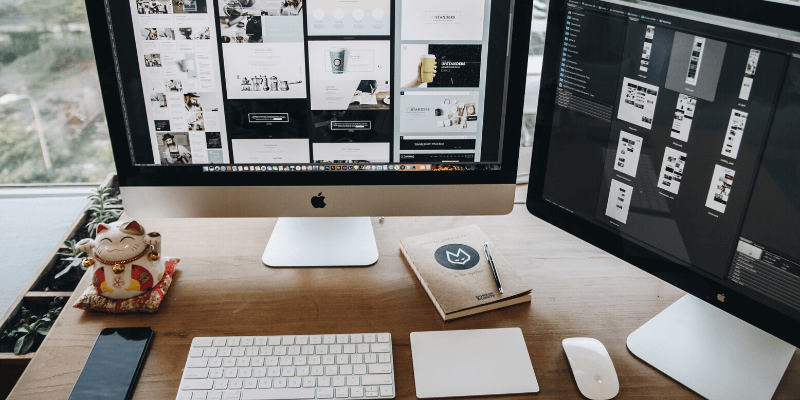
Mouse មិនល្អទេនៅពេលអ្នកកំពុងធ្វើចលនា ដូច្នេះមុនពេលដែល trackpad ត្រូវបានធ្វើឱ្យល្អឥតខ្ចោះ កុំព្យូទ័រយួរដៃក្នុងទសវត្សរ៍ឆ្នាំ 1990 បានមកជាមួយឧបករណ៍ចង្អុលច្នៃប្រឌិត និងមិនធម្មតាមួយចំនួន។ :
- Trackballs មានការពេញនិយម ប៉ុន្តែដូចជាកណ្តុរដែលមានមូលដ្ឋានលើបាល់ ខ្ញុំកំពុងសម្អាតរបស់ខ្ញុំជានិច្ច។
- យ៉យស្ទីក ត្រូវបានដាក់នៅក្នុង កណ្តាលនៃក្តារចុចនៃកុំព្យូទ័រយួរដៃមួយចំនួន ជាពិសេសរបស់ IBM ប៉ុន្តែខ្ញុំបានរកឃើញថាពួកវាយឺត និងមិនច្បាស់លាស់។
- ប្រព័ន្ធ Toshiba Accupoint គឺដូចជាយ៉យស្ទីកខ្លាញ់ដែលដាក់នៅលើម៉ូនីទ័រ ហើយអ្នកបានគ្រប់គ្រងវាជាមួយនឹងរបស់អ្នក។ មេដៃ។ ខ្ញុំបានប្រើមួយនៅលើ Toshiba Libretto ដ៏តូចរបស់ខ្ញុំ ហើយខណៈពេលដែលវាមិនល្អឥតខ្ចោះ ខ្ញុំបានរកឃើញថាវាជាចំណុចកណ្តាលដ៏ល្អរវាង trackballs និង joysticks។
Trackpads គឺប្រសើរជាង — ពួកវាអាចជាឧបករណ៍ចង្អុលដ៏ល្អឥតខ្ចោះផងដែរ។ សម្រាប់កុំព្យូទ័រយួរដៃមួយ-ហើយពេលដែលពួកគេចូលកាន់កាប់នោះ ជម្រើសទាំងអស់ស្ទើរតែបាត់ទៅហើយ។
ប៉ុន្តែកណ្តុររស់នៅ និងសម្រាប់ហេតុផលល្អ។ អ្នកប្រើប្រាស់ជាច្រើនយល់ថាវាល្អបំផុត ជាពិសេសនៅពេលដែលពួកគេកំពុងអង្គុយនៅលើកុំព្យូទ័ររបស់ពួកគេ។ តើមួយណាដែលល្អបំផុតសម្រាប់អ្នក?
Original Magic Mouse and Trackpad vs Version 2
Apple ផលិតគ្រឿងកុំព្យូទ័រ "វេទមន្ត" ចំនួនបី - ក្តារចុច កណ្ដុរ និងបន្ទះតាមដាន (ទោះបីជាយើងនឹងមិនអើពើក្តារចុចនៅក្នុងអត្ថបទនេះក៏ដោយ) - ដែលត្រូវបានរចនាឡើងជាមួយនឹងកុំព្យូទ័រលើតុ។
ខ្ញុំបានប្រើកំណែដើមនៃទាំងបីតាំងពីកំណែដំបូងដែលបានចេញក្នុងឆ្នាំ 2009 រហូតដល់ដើមឆ្នាំនេះ។ iMac ថ្មីរបស់ខ្ញុំបានភ្ជាប់មកជាមួយកំណែអាប់ដេតដែលត្រូវបានផលិតដំបូងក្នុងឆ្នាំ 2015។
នោះមានន័យថាខ្ញុំបានប្រើកុំព្យូទ័រ Mac ដូចគ្នា ក្តារចុច បន្ទះតាមដាន និងកណ្ដុរអស់រយៈពេលមួយទសវត្សរ៍ ហើយខ្ញុំមិនបានដំឡើងកំណែទេព្រោះពួកវា មានកំហុស។ នោះជាការបញ្ជាក់ពីគុណភាពនៃផ្នែករឹងរបស់ Apple។
កូនប្រុសពៅរបស់ខ្ញុំនៅតែប្រើវាបានល្អ។ ខ្ញុំមិនដែលមានកុំព្យូទ័រយូរបែបនេះពីមុនមកទេ ហើយភាពធន់គួរតែជាកត្តាក្នុងការសម្រេចចិត្តរបស់អ្នកនៅពេលសម្រេចចិត្តលើកុំព្យូទ័រថ្មី ឬគ្រឿងកុំព្យូទ័រ។
តើដូចគ្នាដែរឬទេ?
Magic Trackpad គឺជាផ្ទៃ Multi-Touch ដ៏ធំ ដែលមានន័យថា វាអាចតាមដានចលនានៃម្រាមដៃបួនក្នុងពេលដំណាលគ្នាដោយឯករាជ្យ។ តាមរយៈការរំកិលម្រាមដៃបញ្ចូលគ្នាតាមរបៀបផ្សេងៗគ្នា (កាយវិការ) អ្នកអាចសម្រេចកិច្ចការផ្សេងៗបាន៖
- ផ្លាស់ទីទស្សន៍ទ្រនិចកណ្ដុរដោយអូសម្រាមដៃមួយ
- រំកិលទំព័រដោយអូសម្រាមដៃពីរ
- (ជាជម្រើស) ជ្រើសរើសអត្ថបទដោយអូសម្រាមដៃបី
- ប្តូរចន្លោះដោយអូសម្រាមដៃបួន
- ប៉ះម្រាមដៃពីរដើម្បីអនុវត្ត "ចុចខាងស្តាំ"
- ប៉ះម្រាមដៃពីរពីរដង ដើម្បីពង្រីក និងបង្រួមជាមួយកម្មវិធីមួយចំនួន
- និងច្រើនទៀត—ពិនិត្យមើលព័ត៌មានលម្អិតនៅលើ Apple នេះអត្ថបទជំនួយ។
Magic Mouse មានឧបករណ៍ចាប់សញ្ញាអុបទិក ហើយជំនួសឱ្យប៊ូតុង វាប្រើអ្វីដែលជាមូលដ្ឋានសម្រាប់បន្ទះតាមដានតូចមួយដែលអនុញ្ញាតឱ្យមិនត្រឹមតែចុចប៉ុណ្ណោះទេ ប៉ុន្តែថែមទាំងប្រើកាយវិការផងដែរ។ វាផ្តល់ឱ្យវានូវអត្ថប្រយោជន៍មួយចំនួននៃ Magic Trackpad ទោះបីជាការប្រើកាយវិការនៅលើតំបន់ដែលមានកម្រិតបែបនេះអាចជាការពិបាក ហើយមិនមែនទាំងអស់ត្រូវបានគាំទ្រនោះទេ។
តើមានអ្វីប្លែក?
កំណែដើមរបស់ឧបករណ៍ Magic pointing បានប្រើថ្ម AA ស្តង់ដារ។ ពួកគេគ្រាន់តែត្រូវការការផ្លាស់ប្តូរពីរបីដងក្នុងមួយឆ្នាំ ប៉ុន្តែហាក់បីដូចជាអស់រលីងនៅពេលដែលខ្ញុំស្ថិតនៅកណ្តាលនៃគម្រោងដ៏សំខាន់មួយ។
Magic Mouse 2 បានណែនាំថ្មដែលអាចសាកបានតាមរយៈខ្សែ Lightning ដែលជាការកែលម្អដែលស្វាគមន៍យ៉ាងខ្លាំង។ ពួកគេហាក់ដូចជាត្រូវការសាកថ្មញឹកញាប់ជាងមុន (ប្រហែលមួយដងក្នុងមួយខែ) ប៉ុន្តែខ្ញុំទុកខ្សែនៅតុរបស់ខ្ញុំ។
ខ្ញុំអាចបន្តប្រើ Trackpad ខណៈពេលដែលវាសាកថ្ម ប៉ុន្តែជាអកុសល រន្ធសាករបស់ Mouse ស្ថិតនៅខាងក្រោម ដូច្នេះអ្នកនឹងត្រូវរង់ចាំមុនពេលប្រើវា។ ជាសំណាងល្អ អ្នកនឹងទទួលបានការគិតថ្លៃពេញមួយថ្ងៃបន្ទាប់ពីត្រឹមតែ 2-3 នាទីប៉ុណ្ណោះ។ វាធំជាង និងមានសមាមាត្រខុសគ្នា ប៉ុន្តែវាមានភាពរលោងជាងមុន ព្រោះវាមិនត្រូវការដាក់អាគុយ AA និងមានផ្ទៃពណ៌ស (ឬប្រផេះ) ជាជាងលោហៈធម្មតា។ នៅក្រោមក្រណាត់ វាប្រើ Force Touch ជាជាងផ្លាស់ទីផ្នែក។
ខណៈពេលដែលវាមានអារម្មណ៍ថាអ្នកកំពុងចុចប៊ូតុងពិតប្រាកដ (ដូចជាដើមtrackpad) វាពិតជាកំពុងប្រើប្រតិកម្ម haptic ដើម្បីក្លែងធ្វើការចុចមេកានិច។ ខ្ញុំត្រូវបិទឧបករណ៍ដើម្បីបញ្ចុះបញ្ចូលខ្លួនឯងថាការចុចមិនមែនជាការពិតទេ។
ផ្ទុយទៅវិញ Magic Mouse ថ្មីមើលទៅស្ទើរតែដូចគ្នាទៅនឹងឧបករណ៍ចាស់ ហើយនៅតែប្រើការចុចដោយមេកានិច។ វាមានជាពណ៌ប្រាក់ ឬប្រផេះដកឃ្លា រំកិលរលោងបន្តិចនៅលើតុរបស់អ្នក ហើយស្រាលជាងមុនបន្តិចដោយសារខ្វះថ្មអាចជំនួសបាន។ ថ្មដែលអាចសាកបានគឺជាការកែលម្អគួរឱ្យកត់សម្គាល់ ប៉ុន្តែជារួម បទពិសោធន៍នៃការប្រើប្រាស់វាគឺដូចគ្នានឹងឧបករណ៍ដើមដែរ។
Magic Mouse vs Magic Trackpad៖ តើមួយណាត្រូវជ្រើសរើស?
តើអ្នកគួរប្រើមួយណា? កណ្តុរវេទមន្ត វេទមន្ត Trackpad ឬការរួមបញ្ចូលគ្នានៃទាំងពីរ? នេះគឺជាកត្តាមួយចំនួនដែលត្រូវពិចារណា។
1. កាយវិការ៖ Magic Trackpad
ខ្ញុំចូលចិត្តកាយវិការ Multi-Touch ហើយប្រើវាសម្រាប់អ្វីៗគ្រប់យ៉ាង។ ពួកវាមានអារម្មណ៍ធម្មជាតិណាស់នៅពេលដែលអ្នកធ្លាប់ប្រើពួកវា ហើយវាគួរឱ្យភ្ញាក់ផ្អើលថាតើវាងាយស្រួលក្នុងការចូលប្រើ Launchpad ប្តូររវាង Spaces ឬលោតទៅ Desktop ដោយរំកិលម្រាមដៃរបស់អ្នកជុំវិញ។
អ្នកប្រើមួយចំនួនចូលចិត្តកាយវិការខ្លាំងណាស់ដែលពួកគេបង្កើតដោយខ្លួនគេដោយប្រើ BetterTouchTool។ ប្រសិនបើអ្នកជាអ្នកគិតគូរ នោះ Magic Trackpad គឺជាឧបករណ៍ផលិតភាពរបស់អ្នកប្រើប្រាស់ដ៏មានឥទ្ធិពលបំផុត។
ផ្ទៃធំនៅលើ Magic Trackpad ពិតជាជួយបាន ជាពិសេសជាមួយនឹងកាយវិការម្រាមដៃបួន។ ខ្ញុំប្រើក្តារចុច Logitech ជាមួយនឹង trackpad ដែលភ្ជាប់មកជាមួយនៅលើ Mac Mini របស់ខ្ញុំ ហើយខ្ញុំមានអារម្មណ៍ឆ្គងជាងនេះ។ធ្វើកាយវិការលើផ្ទៃតូចជាង។
2. ភាពជាក់លាក់៖ Magic Mouse
ប៉ុន្តែទំហំធំដូចផ្ទៃរបស់ trackpad វាមិនអាចប្រៀបធៀបទៅនឹងចលនាដៃធំដែលអ្នកអាចធ្វើបាននៅពេលប្រើ កណ្ដុរ។ នោះធ្វើឱ្យមានភាពខុសប្លែកគ្នាយ៉ាងខ្លាំងនៅពេលដែលរាប់ភាពជាក់លាក់។
មានពេលជាច្រើនដែលខ្ញុំបានប្រើបន្ទះតាមដានដើម្បីបង្កើតក្រាហ្វិកលម្អិត ហើយខ្ញុំនឹងបញ្ចប់ដោយការព្យាយាមបង្វិលចុងម្រាមដៃរបស់ខ្ញុំឱ្យយឺតបំផុតតាមដែលអាចធ្វើទៅបាន។ ដើម្បីធ្វើចលនាតូច និងត្រឹមត្រូវ ដែលត្រូវបានទាមទារ។
ខ្ញុំបានរកឃើញថាម៉ោងនៃចលនាតូចៗទាំងនោះនៅលើបន្ទះបទអាចនាំឱ្យមានការតានតឹង និងឈឺកដៃ។ នៅទីបំផុត ខ្ញុំបានបញ្ចប់ការងារ ប៉ុន្តែដោយប្រើឧបករណ៍ខុស។ វានឹងកាន់តែងាយស្រួលដោយប្រើកណ្តុរ។
ការងារក្រាហ្វិកដែលខ្ញុំធ្វើសព្វថ្ងៃនេះគឺមិនសូវស្មុគស្មាញទេ។ ប្រសិនបើវាមិនមែនទេ ខ្ញុំមិនគិតថាខ្ញុំអាចរើចេញពីកណ្ដុរបានទេ។ ប៉ុន្តែការច្រឹប ផ្លាស់ប្តូរទំហំ និងការកែសម្រួលបន្តិចបន្តួចចំពោះរូបភាពគឺពិតជាល្អជាមួយ Magic Trackpad។
3. ភាពចល័ត៖ Magic Trackpad
ចលនាដៃធំដែលអ្នកអាចធ្វើដោយប្រើកណ្តុររបស់អ្នកដើម្បីជួយឱ្យមានភាពច្បាស់លាស់ក្លាយជា បញ្ហានៅពេលអ្នកកំពុងធ្វើចលនា។
អ្នកពិតជាត្រូវអង្គុយនៅតុដើម្បីប្រើកណ្ដុរច្រើនបំផុត។ មិនដូច្នេះទេជាមួយ trackpad ។ ពួកវាធ្វើការគ្រប់ទីកន្លែង សូម្បីតែលើផ្ទៃមិនស្មើគ្នាដូចជាភ្លៅ ឬកន្លែងអង្គុយរបស់អ្នក ហើយត្រូវការកន្លែងទំនេរតិច។
ដូច្នេះតើអ្នកគួរធ្វើអ្វី?
តើមួយណាដែលល្អបំផុតសម្រាប់អ្នក? អ្នកត្រូវជ្រើសរើសឧបករណ៍ត្រឹមត្រូវ (ឬឧបករណ៍) សម្រាប់ការងារ ហើយត្រូវយល់ដឹងចំណូលចិត្តផ្ទាល់ខ្លួនរបស់អ្នក។
ប្រើ Magic Trackpad ប្រសិនបើអ្នកជាអ្នកប្រើប្រាស់មូលដ្ឋានដែលគ្រាន់តែត្រូវការផ្លាស់ទីកណ្ដុរជុំវិញ ឬប្រសិនបើអ្នកចង់រៀនកាយវិការមួយចំនួនដើម្បីទទួលបានច្រើនទៀត ពីឧបករណ៍។ ការធ្វើអ្វីៗគ្រប់យ៉ាងដោយប្រើកាយវិការអាចមានប្រសិទ្ធភាពជាង ហើយជាមួយនឹងកម្មវិធីត្រឹមត្រូវ អ្នកប្រើប្រាស់ថាមពលអាចបង្កើតដោយខ្លួនឯង សម្រាប់ការបង្កើនផលិតភាពខ្ពស់បំផុត។
ប្រើ Magic Mouse ប្រសិនបើអ្នកមាន ចំណូលចិត្តខ្លាំងសម្រាប់កណ្ដុរលើផ្ទាំងបទ ឬបើអ្នកធ្វើការងារច្រើនដែលទាមទារចលនាទ្រនិចត្រឹមត្រូវ។ កណ្ដុរគឺជាវិធីដែលអាចដំណើរការបានច្រើនជាងនេះ ខណៈបន្ទះតាមដានដែលប្រើលើសកំណត់អាចធ្វើឱ្យអ្នកឈឺកដៃ។
ប្រើទាំងពីរ ប្រសិនបើអ្នកចូលចិត្តបន្ទះតាមដានសម្រាប់កិច្ចការភាគច្រើន ប៉ុន្តែក៏ត្រូវធ្វើលម្អិតផងដែរ ការងារក្រាហ្វិក។ ជាឧទាហរណ៍ អ្នកអាចប្រើ trackpad ដើម្បីរំកិលរូបថតរបស់អ្នកបានយ៉ាងលឿន បន្ទាប់មកប្រើ mouse ដើម្បីធ្វើការកែសម្រួលច្បាស់លាស់ជាមួយ Photoshop។
សូមពិចារណាជម្រើសដែលមិនមែនជា Apple ប្រសិនបើផលិតផលរបស់ Apple មិនឆ្លើយតប តម្រូវការ ឬចំណូលចិត្តរបស់អ្នក។ ខ្ញុំចូលចិត្ត Magic Mouse និង Trackpad៖ ពួកវាត្រូវគ្នានឹងការតុបតែងរបស់ iMac របស់ខ្ញុំ ប្រើប្រាស់បានយូរឆ្នាំ និងដំណើរការល្អ។ ប៉ុន្តែមិនមែនគ្រប់គ្នាសុទ្ធតែជាអ្នកគាំទ្រនោះទេ ជាពិសេសគឺកង្វះប៊ូតុងរបស់ Magic Mouse។ មានជម្រើសដ៏ល្អជាច្រើន ហើយអ្នកអាចអានការពិនិត្យឡើងវិញនូវ Mouse ដ៏ល្អបំផុតរបស់យើងសម្រាប់ Mac បន្ថែមទៀត។
បច្ចុប្បន្នខ្ញុំមានឧបករណ៍ចង្អុលរបស់ Apple ទាំងពីរនៅលើតុរបស់ខ្ញុំ ហើយខ្ញុំសប្បាយចិត្តជាមួយពួកគេ។ ខ្ញុំសង្ស័យថា លុះត្រាតែធម្មជាតិនៃការងារខ្ញុំប្រែប្រួលសំខាន់ខ្ញុំនឹងបន្តប្រើ Magic Trackpad ជាចម្បង។ តើឧបករណ៍មួយណាដែលល្អបំផុតសម្រាប់អ្នក និងដំណើរការការងាររបស់អ្នក?

